Surveillance Station 支持客制化查看版型,让影像监控更具弹性
最后修订日期:
2017-03-20
系统需求:
- 需搭载 QNAP Turbo NAS QTS 4.2 或更高版本
- 需搭载 Surveillance Station 5.1 或更高版本
- 操作系统需求:Windows 7/8
- 支持浏览器: Google Chrome 43.0.2357.130 m (Windows PC), Microsoft Internet Explorer 10/11 (Windows PC, 32位), Mozilla Firefox 39.0 (Windows PC)
注意: 此功能尚未支持HDMI本机输出与Mac版的QVR Client
360° 鱼眼摄影机提供一比一全景监控影像,不同型号的百万画素摄影机提供不同分辨率或画面显示比例,例如: Full HD (16:9)、QXGA (4:3)或长廊模式影像 (9:16)。版面管理支持客制化版型功能,让您使用最适合自己的监控工具来进行弹性监控影像管理。
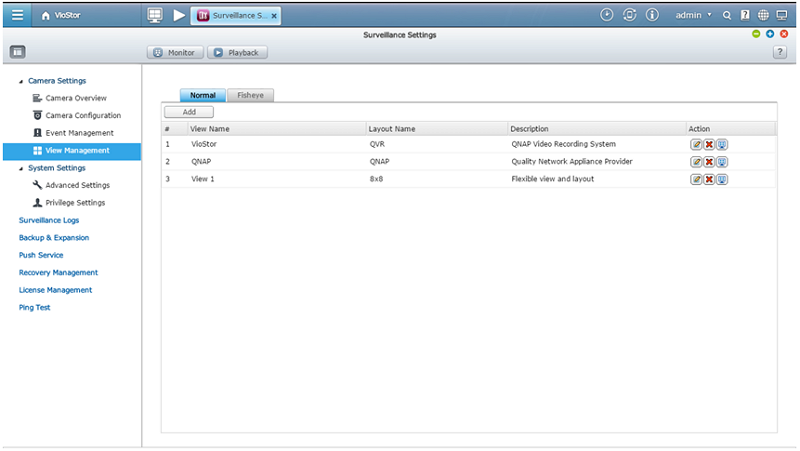
版面管理提供两种模式: 一般模式及鱼眼模式
| 按钮 | 功能定义 |
|---|---|
 |
新增: 新增自定义查看版型 |
 |
编辑: 编辑自定义查看版型 |
 |
删除: 删除自定义查看版型 |
 |
自定义版型预览: 当您将鼠标移动到  按钮上方时,系统将显示自定义查看版型预览图示。 按钮上方时,系统将显示自定义查看版型预览图示。 |
一般模式
Surveillance Station 内建多种查看版型供您快速选用,如果您希望在实时监控页面中创建自定义查看版型,可点击“摄影机设置”后选择“查看版型管理”,完成后您就可以在实时监控页面左侧版型列表中看到您所设置好的自定义查看版型。
新增自定义版型
- 如果您希望选择自定义版型,请点击这里来创建您的所需要的监控查看版型。
- 如果您希望新增一个摄影机画面到监控查看版型中,可以直接从左边摄影机列表中拖曳一个实体/虚拟摄影机到右边的查看版型分割格内。
- 如果要删除一个摄影机画面显示,您可以双击摄影机预览画面中的显示窗格,或者直接将其拖曳回左方的摄影机列表中。此外,您可以点击“重置”按钮清空全部设置,并重新开始操作。
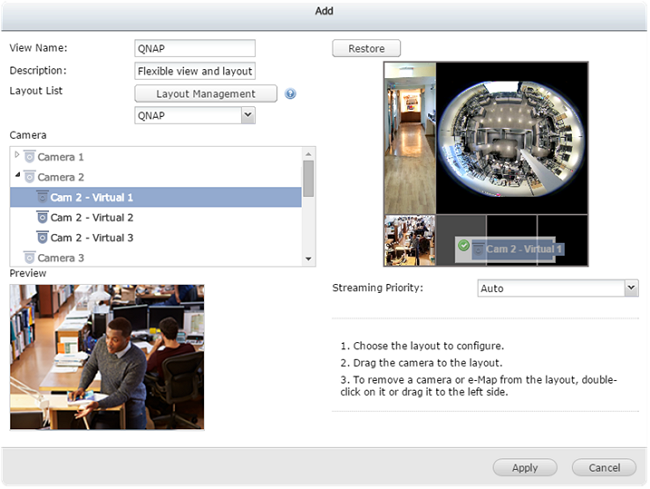
自定义查看版型
QTS 内建多种监控查看版型。如果您希望新增自定义分割版型,或者编辑您已定义好的监控查看版型,您可点击“新增自定义版型”或者“编辑自定义版型”后选择“自定义版型管理”再点击“新增”按钮,或者从左方自定义版型列表中选择欲编辑的查看版型,并在窗口右边区域进行版型编辑或刷新。
- 选择一个 Surveillance Station 内建的查看版型。
-
如欲自定义版型分割模式,您可点击一个分割格并拖曳鼠标至适合范围以合并选择区域。您亦可双击合并分割格以重置选择区域,或者点击“重置”按钮以回复到系统内建查看版型的原始设置。
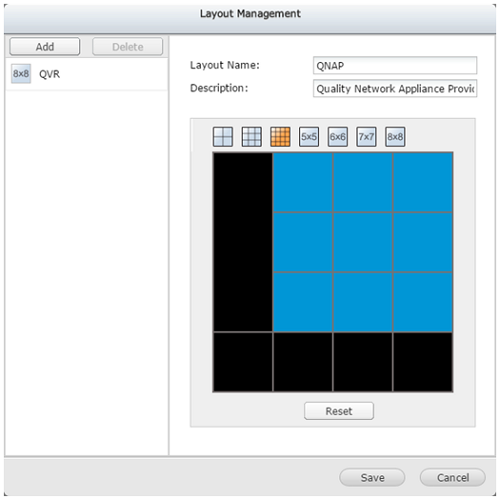
- 设置完成后,点击“存储”即可看到自定义查看版型已被新增到左侧列表中。
- 点击“取消”后回到自定义版型管理主页面,您即可看到自定义的查看版型已被新增到版型选项下拉菜单中。
鱼眼模式
关于鱼眼摄影机的设置,您可在鱼眼模式卷标页中点击“新增”,之后即可选用左侧版型列表中的自定义查看版型,并开始进行实时监看。
| 显示模式 | 功能详情 |
|---|---|
| 9R 模式 | 提供九个区域鱼眼影像解析 |
| 4R 模式 | 提供四个区域鱼眼影像解析 |
| 1O8R 模式 | 提供一个原始监控影像于九分割画面中心,及八个区域鱼眼影像解析于外围频道显示 |
| 1P6R 模式 | 提供一个全景鱼眼影像解析及六个区域鱼眼影像解析 |
| 双全景模式 | 提供两个全景鱼眼影像解析 |
| 1P3R 模式 | 提供一个全景鱼眼影像解析及三个区域鱼眼影像解析 |
| 1P2R 模式 | 提供一个全景鱼眼影像解析及两个区域鱼眼影像解析 |
| OPR 模式 | 提供一个原始监控影像、一个区域鱼眼影像解析及一个全景鱼眼影像解析 |
| 1O3R 模式 | 提供一个原始监控影像及三个区域鱼眼影像解析 |
| R 模式 | 提供一个区域鱼眼影像解析 |
| 全屏幕全景模式 | 提供一个全屏幕全景鱼眼影像解析 |
新增自定义版型
- 选择一个鱼眼摄影机
- 选择一个查看版型
- 在预览画面中,您可以使用鼠标滚轮来放大或缩小框选范围,方便调整还原区域的大小,或者移动框选区域的位置。完成后即可使用您的自定义查看版型进行监控管理。
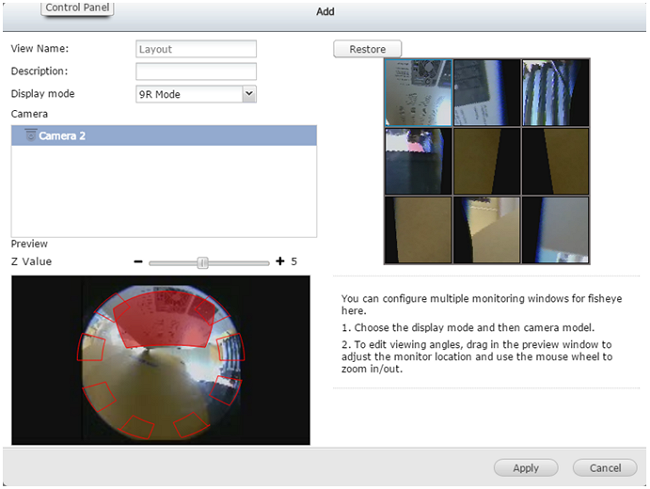
查看版型管理及应用
您可以从版型标签页左侧的列表中,选择您所需要的查看版型,并进行开始实时监看。




